Wenn wir Linux-Betriebssysteme verwalten, müssen wir berücksichtigen, dass es eine Reihe von Parametern gibt, die für das ordnungsgemäße Funktionieren des Systems im Allgemeinen wesentlich sind, und einer davon sind die Linux-Dienste.
Grundsätzlich läuft ein Dienst unter Linux im Hintergrund und seine Aufgabe besteht darin, eine bestimmte Funktion im System bereitzustellen. Die Standarddienste starten (meistens) automatisch beim Systemstart und sind aktiv und werden im Hintergrund ausgeführt, um auf von Anwendungen oder dem Benutzer generierte Anfragen zu reagieren.
In Linux-Betriebssystemen werden Dienste über das Startsystem verwaltet, das für das Starten, Stoppen und Verwalten dieser Dienste im Hintergrund verantwortlich ist. Normalerweise ist das Startsystem SysVinit, systemd, Upstart oder ein anderes, unter Berücksichtigung der Verteilung verwendet.
Systemctl ist ein Befehl in Linux, mit dem es möglich ist, das Systemd-Startsystem zu steuern. Dank dieses Befehls können wir als Benutzer Hintergrunddienste, Systemeinheiten und System-Sockets verwalten und so eine viel vollständigere Verfügbarkeitsumgebung schaffen. Systemctl gibt uns die Möglichkeit, Hintergrunddienste zu starten, zu stoppen, neu zu starten und ihren Status zu überprüfen sowie den automatischen Start dieses Dienstes zu deaktivieren oder zusätzliche Aufgaben auszuführen, wie zum Beispiel:
- Überprüfen Sie den Status der Systemlaufwerke.
- Dateisystem-Mounts validieren.
- Verwalten Sie Netzwerkgeräte, Speichergeräte und mehr.
TechnoWikis erklärt, wie man mit systemctl die Dienste unter Linux auflistet und sie so viel umfassender verwaltet.
ABONNIEREN SIE AUF YOUTUBE
So listen Sie Linux-Dienste mit Systemctl auf
Wir öffnen das Terminal und listen die gewünschten Einträge auf, um Systemd zu überprüfen:
pstree | Kopf -#
Dort haben wir den Prozessbaum mit dem Befehl pstree validiert und festgestellt, dass Systemd verwendet wird.
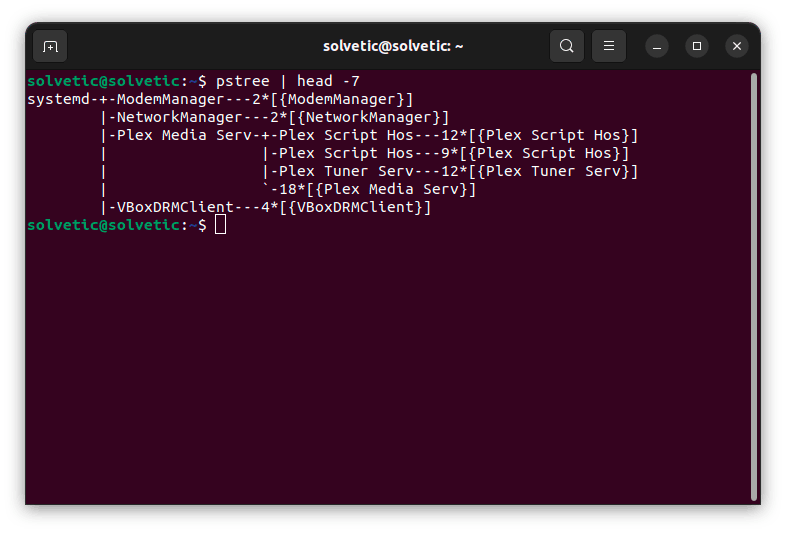
Wir validieren die laufenden Dienste:
systemctl --type=service --state=running
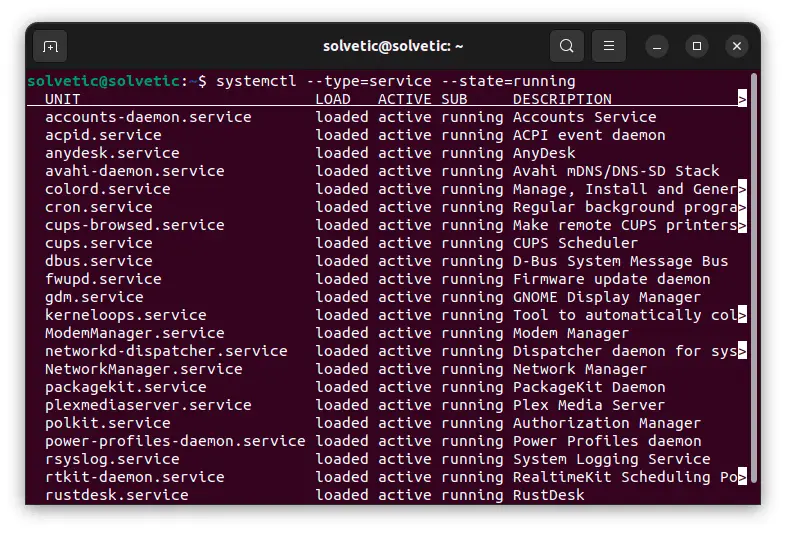
Mit den Richtungspfeilen können Sie weitere Inhalte sehen:
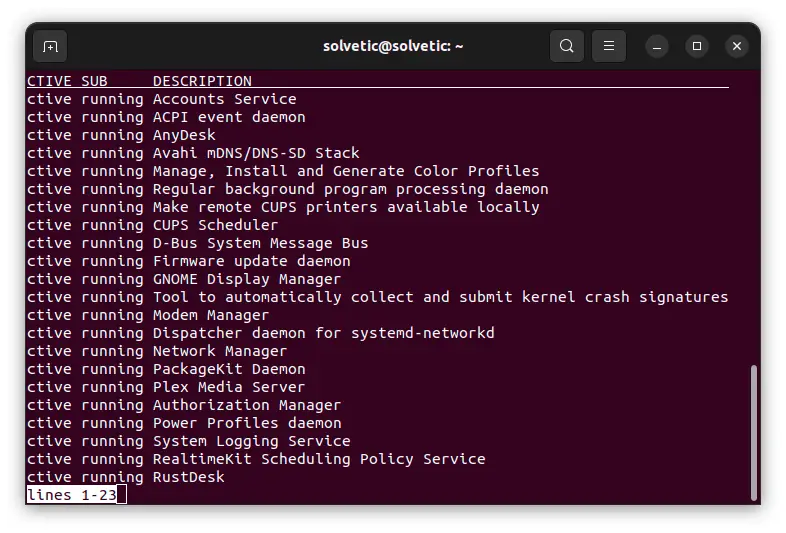
Wir haben Details gefunden wie:
- Einheit: ist der Name des Dienstes oder Daemons.
- Laden: Zeigt den Ladestatus des Dienstes oder Daemons an. Seine Optionen sind geladen, nicht gefunden, fehlerhafte Einstellung, Fehler oder maskiert.
- Aktiv: Zeigt den aktuellen allgemeinen Status des Dienstes oder Daemons an. Die Optionen sind aktiv, wird neu geladen, inaktiv, fehlgeschlagen, wird aktiviert oder deaktiviert.
- SUB: ist der Unterstatus des Dienstes oder Daemons. Dort können wir Ergebnisse wie „tot“, „beendet“, „fehlgeschlagen“, „inaktiv“ oder „läuft“ sehen.
- Beschreibung: Es handelt sich um eine kurze Beschreibung des Dienstes.
Sie können den Status eines bestimmten Prozesses sehen:
systemctl --type=service --state=running | grep(name)
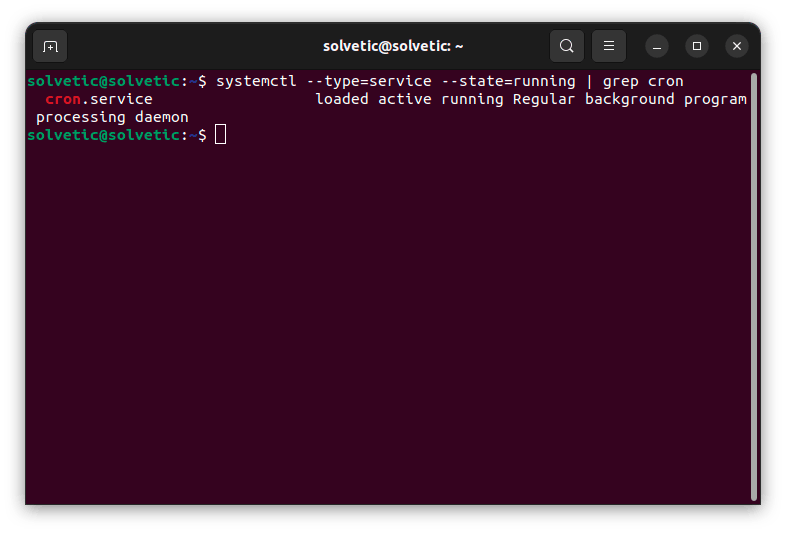
Wir validieren ausgefallene Dienste:
systemctl --type=service --state=failed
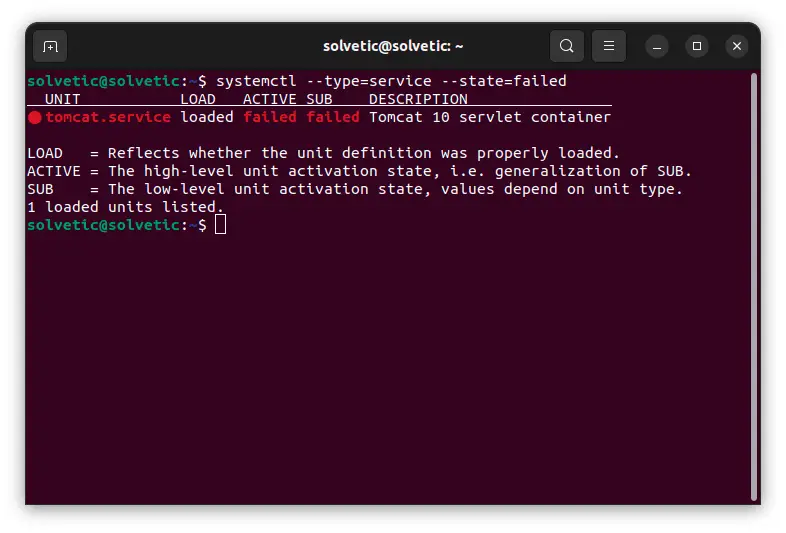
Es ist möglich, zwei Zustände gleichzeitig einzugeben:
systemctl --type=service --state=failed,exited
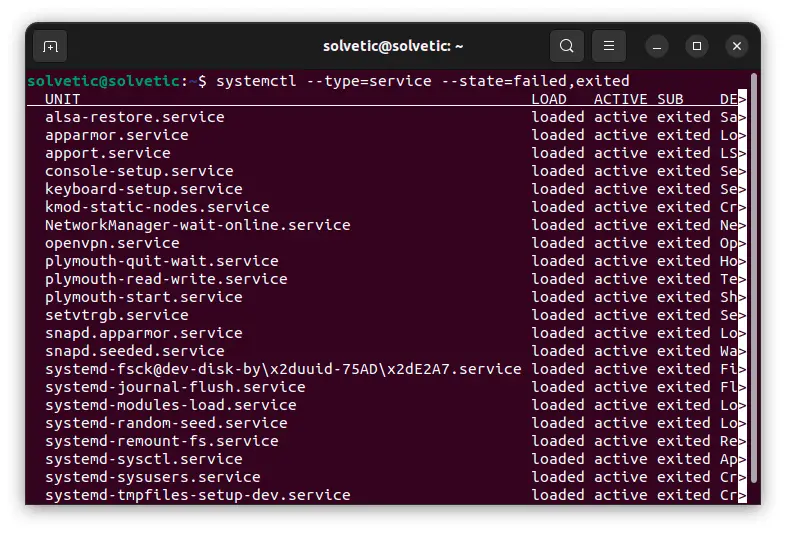
Wir verwenden die Richtungspfeile, um die anderen Ergebnisse zu sehen:
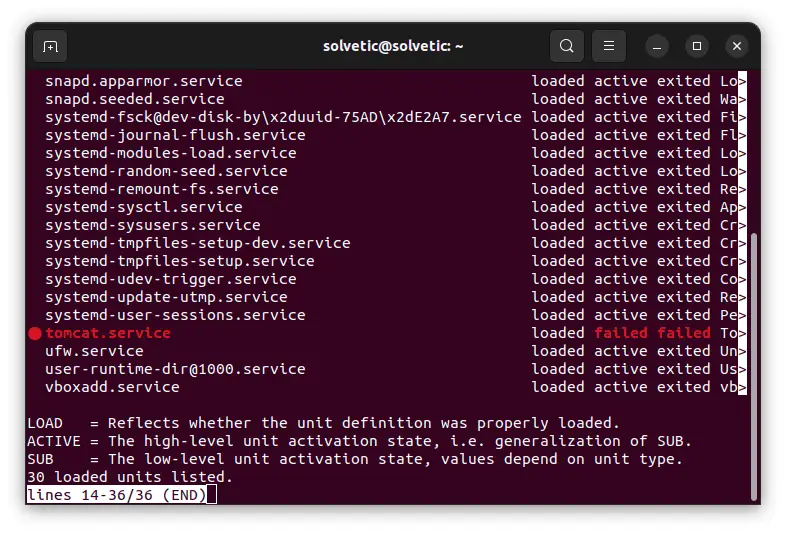
Um aktive Dateieinheiten aufzulisten, führen wir den Befehl aus. Allie, wir haben Details wie den Namen der Einheit, ihren aktuellen Zustand und andere Werte gefunden.
systemctl list-unit-files --state=enabled
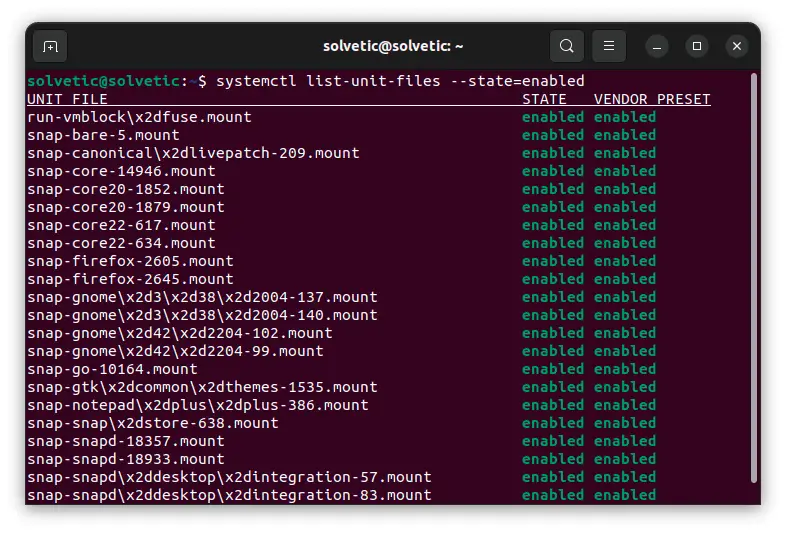
Für allgemeine Ergebnisse entfernen wir den Parameter „—state“:
systemctl list-unit-files
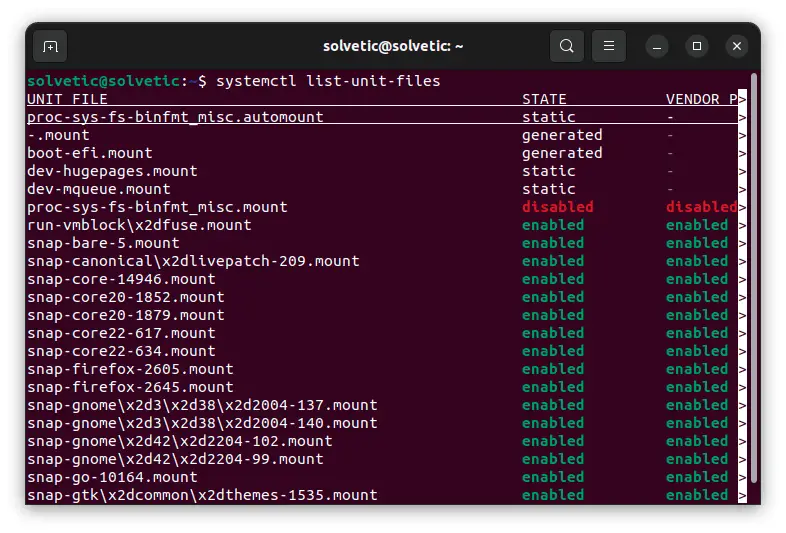
Bei Bedarf können Sie verschiedene Parameteroptionen nutzen:
systemctl list-unit-files --state=enabled,failed
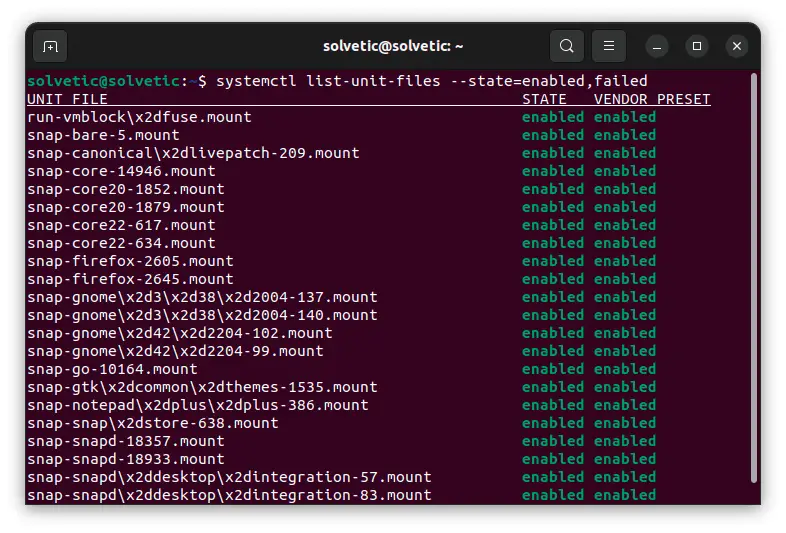
Um die deaktivierten Dateieinheiten zu validieren, führen wir Folgendes aus:
systemctl list-unit-files --state=disabled,failed
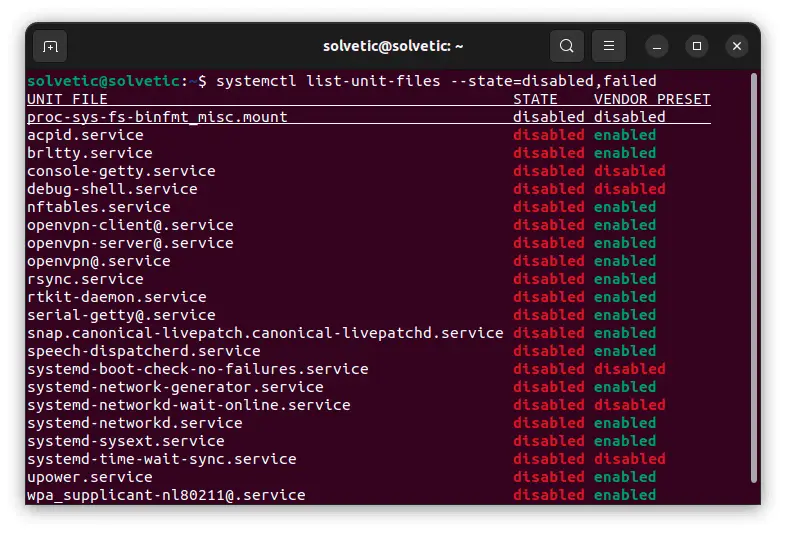
Um eine Dienstleistung im Detail zu sehen, führen wir Folgendes aus:
systemctl-Status (Dienst)
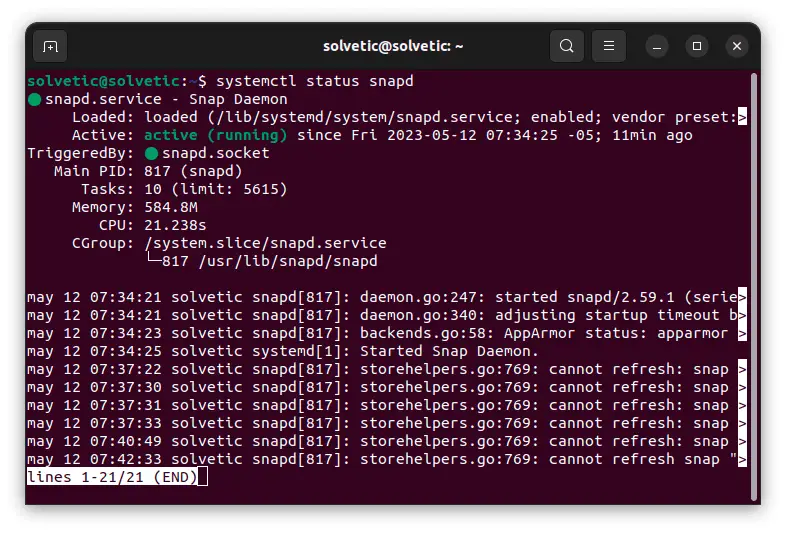
Dort sehen wir Werte wie:
- Der Name des Dienstes
- Die Prozess-ID der Instanz
- Pfad zur Unit-Datei
- Wie viel CPU-Zeit wurde verwendet
- Gleichzeitige Instanzen dieses Dienstes und mehr
Dank Systemctl können wir die vollständige Kontrolle über die Dienste in Linux übernehmen und sie somit effizient verwalten.